在控制面板上,您可以深入瞭解報告中顯示的指標,以獲取有關資料背後記錄的更多詳細資訊。
- 在你的 HubSpot 帳戶中,瀏覽「報告」>「顯示面板」。
- 若要查看其他控制面板,請按一下左上角的 控制面板名稱,然後在下拉式選單中選擇其他控制面板。
- 找到要挖掘的報表。
- 按一下報告上的數據點以深入瞭解該特定指標。 在「」對話方塊中,檢視貢獻到該特定指標的記錄或網頁的詳細資料。 若要查看個別記錄或頁面,請按一下記錄名稱。 系統會將你重定向至另一個標籤頁。
- 若要將數據向下分組,請在頂部按一下「分組數據」,然後選擇一個屬性。 例如,在查看特定用戶的關閉收入時,您可以按管道分組資料,以查看他們最成功的位置。 這有助於讓資料更具可操作性。
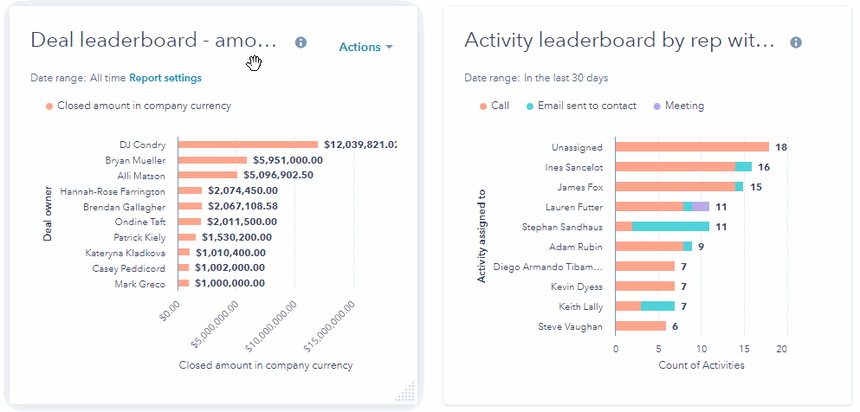
Dashboards